マルチシートデザインの要点

回路の規模が大きくなると、回路図が一枚のシートに収まらなくなります。シートサイズを大きくして、一枚に詰め込でしまうという手もありますが、それにも限りがありますので、一つの回路図を複数のシートに分けて描く事が必要になります。これをマルチシートデザインと呼びます。
このマルチシートデザインには「平面構造」と「階層構造」の2種類があり、シートの枚数を増す事によっていくらでも大きな回路図を描く事ができます。そこで今回は、このマルチシートデザインを用いる際に、押さえておかなくてはならない基本事項をまとめてみました。
平面構造と階層構造
平面構造のマルチシートデザインは、複数の回路図シートが対等に横並びしているだけのもので、各回路図間の接続が別の回路図で示されている訳ではありません。この為、それぞれの回路図シート間の接続は、各シート内に置かれたネット識別子に基づいて行われます。また併せて、接続を成立させるための条件として[プロジェクトオプション]内の[ネット識別範囲]の設定が参照されます。
この平面構造は、回路図シートの数が増えるに従って全体像がつかみにくくなるため、大規模な回路には向きません。よって、この平面構造の利用は、「予期せず1枚に収まりきらなかった場合の対処法」くらいに留めておいた方が良いでしょう。
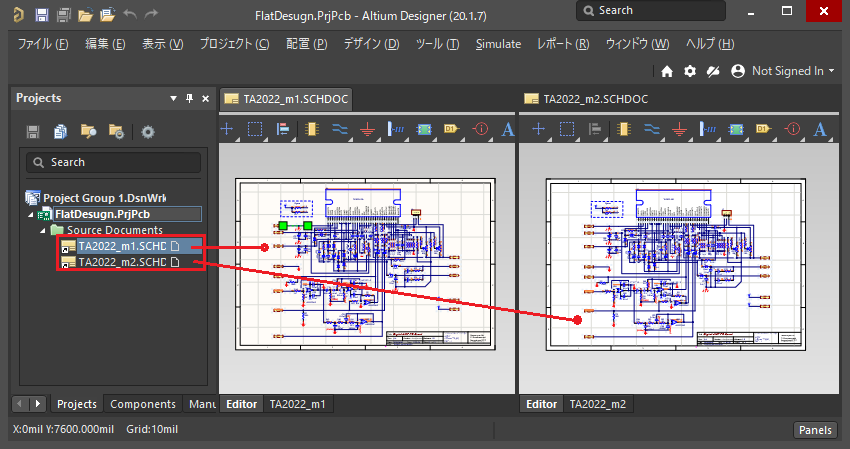
複数の回路図シートが横並びになっています。それぞれのシート間の接続を示す回路図が無い為、相互の接続はそれぞれのシート上の「ネット識別子」と「ネット識別範囲」の設定に依存します。
![図2. 平面構造のマルチシ-トでの [ネット識別範囲] の設定](png/%e5%9b%b32.%20%e5%b9%b3%e9%9d%a2%e6%a7%8b%e9%80%a0%e3%81%ae%e3%83%9e%e3%83%ab%e3%83%81%e3%82%b7%ef%bc%8d%e3%83%88%e3%81%a6%e3%82%99%e3%81%ae%20%5b%e3%83%8d%e3%83%83%e3%83%88%e8%ad%98%e5%88%a5%e7%af%84%e5%9b%b2%5d%20%e3%81%ae%e8%a8%ad%e5%ae%9a%20.png)
ネット識別範囲(Net Identifier Scope)デフォルトは[Automatic (Based on Project Contents)]になっており、回路図シートの構成に基づいて自動的に接続ルールが適応されます。平面構造の回路図でこれを明示する場合には、[Flat (Only Ports global)]または、[Global (Netlabels and Ports global]を選択します。[ポート(Port)]でシート外部に信号が引き出されておらず、単一シートの回路図と同じルールで回路図が描かれている場合には、[Global (Netlabels and Ports global]を選びます。これにより、回路図シートの垣根を越えて、ネットラベルの名前が一致する箇所どうしが接続されます。この設定を誤ると、意図とはかけ離れたネットリストが出力されますので、細心の注意が必要です。
一方、階層構造のマルチシートデザイン(以下、階層回路図と呼ぶ)はその名のとおり、階層化された複数の回路図シートで構成され、上層の回路図(親回路図)は下層の回路図(子回路図)間の接続を規定します。この階層回路図の上層の回路図は、ブロックダイアグラムのようなものであり、目視での全体像の把握にも便利です。またこの階層回路図は、回路内に論理記述が含まれているような場合にも有用です。
ざっと見渡してみてもこの階層回路にデメリットは見当たらす、現在ではこれが最も一般的な回路図構造として広く利用されています。
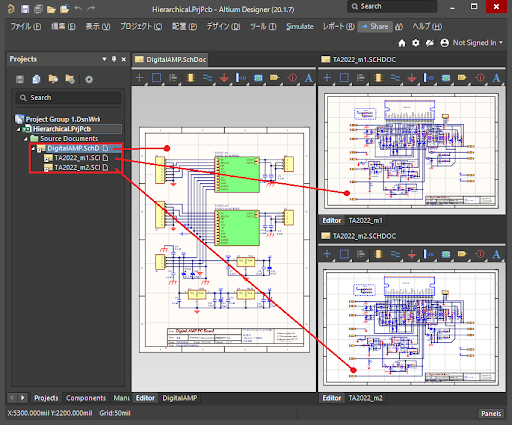
複数の回路図シートの上位に、それぞれのシート間の接続を示す回路図が置かれています。
![図4. 階層構造のマルチシートでの[ネット識別範囲]の設定](png/%e5%9b%b34.%20%e9%9a%8e%e5%b1%a4%e6%a7%8b%e9%80%a0%e3%81%ae%e3%83%9e%e3%83%ab%e3%83%81%e3%82%b7%e3%83%bc%e3%83%88%e3%81%a6%e3%82%99%e3%81%ae%5b%e3%83%8d%e3%83%83%e3%83%88%e8%ad%98%e5%88%a5%e7%af%84%e5%9b%b2%5d%e3%81%ae%e8%a8%ad%e5%ae%9a%20.png)
ネット識別範囲(Net Identifier Scope)デフォルトは[Automatic (Based on Project Contents)]になっており回路図シートの構成に基づいて自動に接続ルールが適応されます。階層構造の回路図でこれを明示する場合には、[Hierarchical(Sheet entry<->Port Connections, power ports global)]または、[Strict Hierarchical(Sheet entry<->Port Connections, power ports local)]を選択します。シートごとに電源ネットを独立させたい場合には、[Strict Hierarchical(Sheet entry<->Port Connections, power ports local)]を選びます。正しいネットリストを出力すらためには、このオプションを的確に設定しなくてはなりません。
トップダウン設計とボトムアップ設計
既存の回路図を利用せず、全ての回路図を一から作成するような場合には、まず階層の最上位の回路図を作成し、それをブロックダイアグラムとして利用しながら下層の回路設計を進めます。これをトップダウン設計と呼びます。
しかし、通常、企業内には多くの技術資産が蓄積されており、検証済の回路を再利用できる場合があります。例えば、電源部などは設計済のものを使いまわす事が多いはずです。このような場合、既存の回路図シートを子回路図とし、そこから階層の上位に向かって設計を進めます。その時、この上位の回路図に配置するシートシンボルを、子回路図から自動的に作成する事ができます。
このように、下層の回路図から上層に向かって作業を進める設計方法を、ボトムアップ設計と呼びます。Altium Designerにはデバイスシートやマルチチャンネルデザインなど、回路図を使いまわす為の機能が豊富です。また論理記述を混在させる事もでき、これらはボトムアップ設計でよく利用されます。
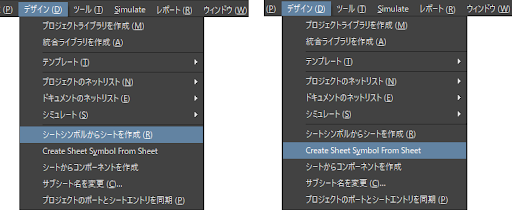
[シートシンボルからシートを作成]コマンドによって、シートシンボルから下層回路図の為のシートを自動的に作成する事ができます。また、[Create Sheet Symbol From Sheet]によってシートから上層回路図の為のシートシンボルを自動的に作成する事ができます。
ネット識別子と優先度の設定
回路図にはネットラベル、パワーポート、ヒドゥンピン、ポート、シートエントリなどのネット識別子によってネット名が与えられ、そのネット名が一致している箇所が全て接続されます。しかし、異なるネット名を持つ配線どうしを接続したい場合も出てきます。特に、既存の回路図を再利用する場合には、このようなケースが多発します。この場合には、シートエントリに与える名称を一致させる事によってネット名を統一し、同一ネットとして接続する事ができます。なおこれを行う場合には、[プロジェクトオプション]の[ネットリストオプション]にある[ネット名にシートエントリ名を使う]に、チェックが入っていなくてはなりません。
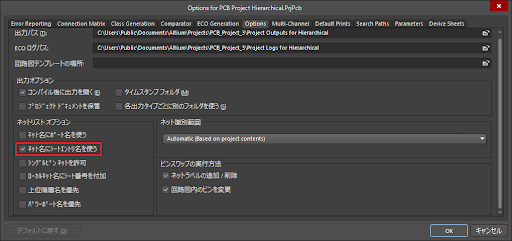
[ネット名にシートエントリ名を使う]にチェックが入っていると、シートエントリに繋がっている子回路図のネット名が、シートエントリに与えられたネット名に置き換えられます。
基板設計CADのAltium Designerでは使用できる回路図シートの枚数に制限は無く、マルチシートデザインを用いると、限り無く規模の大きい回路図を作成する事ができます。さらに、マルチシートデザインの利用に役立つ便利な機能も、数多く用意されています。マルチシートデザインでは、これらの機能を有効に活用する事に加え、的確なプロジェクトオプションの設定が重要になります。
今すぐAltium Designerの無償評価版をリクエストして、世界最高のPCB設計ソリューションをお試しください!